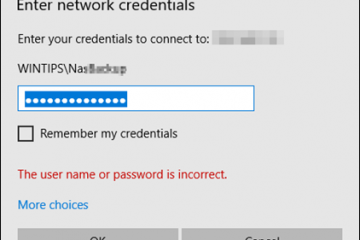でマウス ポインターの周りに黄色の円を表示する方法
Windows 10 でマウス ポインターを強調表示しますか?または、Windows 10 でマウス ポインターの周りに円が表示されますか?次に、あなたは正しい場所にいます。このガイドでは、Windows 10 と Windows 11 でマウス ポインターの周りに黄色い円を表示する方法を紹介します。
画面をカスタマイズして、大きくて明るく、画面上で見やすくすることができます。残念ながら、スクリーンショットやスクリーンキャストは常にこのハイライトの色合いを捉えているわけではなく、スケールが常に見えるわけではありません。 Windows 10 では、カーソルの周りに円を追加して目立たせることができます。
Windows 10/11 でマウス ポインターの周りに黄色の円を表示する方法
必要な場合Windows 10/11 でより見やすいカーソル ハイライトを表示するか、マウス ポインターの周りに黄色の円が表示される場合は、その周りに円を追加できます。これを行うには、「Highlight Set Cursors.」というファイルをダウンロードする必要があります。
ステップ 1. ここから Web サイトにアクセスし、ファイルをダウンロードします (Highlight Set Cursors)。
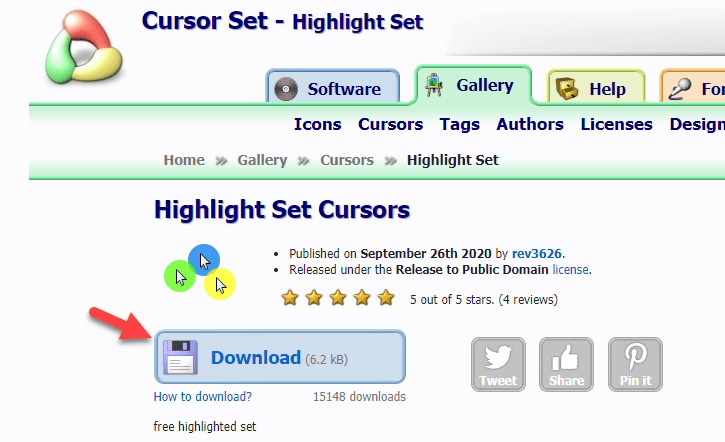
ハイライト セット カーソルをダウンロード
ステップ 2. ダウンロードしたら、ファイルを解凍します。
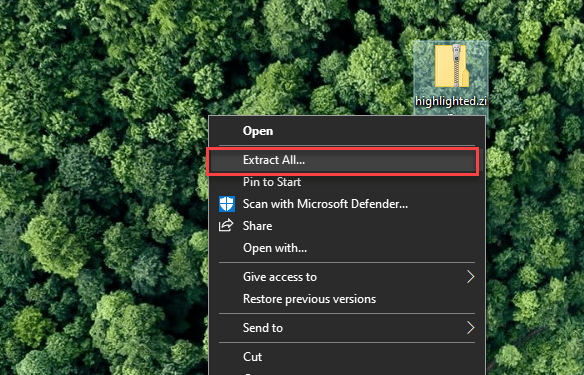
抽出
ステップ 3. 次に、コントロール パネル > マウスに移動します > ポインターをクリックし、参照をクリックします。
ポインター
ステップ 4。抽出されたファイルの場所を見つけて、マウス ポインタの周りの 黄色い円 内にある場所を選択し、[開く] をクリックします。
ステップ 5 。最後に、[適用] と [OK] をクリックします。
ステップ 6.これがその外観です。 Windows 10 または Windows 11 でマウス ポインターの周りに黄色の円を表示します。
これは、Windows 10/11 でマウス ポインターの周りに簡単かつ無料で円を表示する方法です。大型のコンピューター モニター、または複数のモニターを使用している場合、画面上でマウス カーソルを見つけるのに 1 ~ 2 秒かかる場合があります。単一のマウスとキーボードを使用して複数のコンピューター システムを共有している場合も同様です。画面上でマウス カーソルが見つからないことがよくある場合は、必要に応じて解決できるカーソル強調表示機能を見つけることができます。
詳細